Steam herkent de PS4/PS5-controller niet in Windows 11/10 Fix
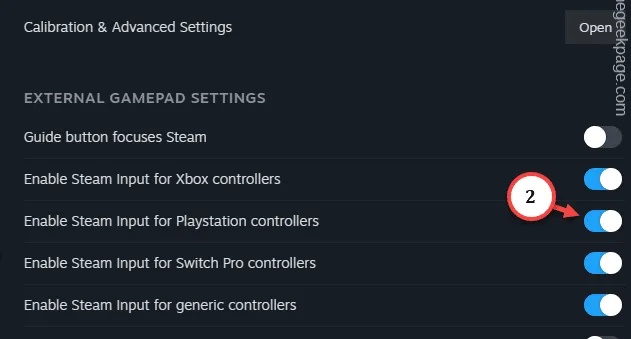
Tijdelijke oplossingen –
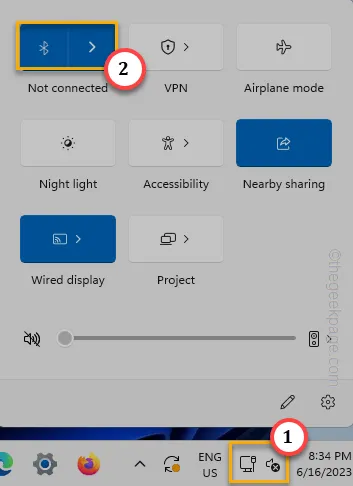
Oplossing 1 – Schakel de Steam-invoer in voor PS-controllers
Stap 1 – Open de Steam- app of maximaliseer deze als deze al is geopend.
Stap 2 – Tik direct op ” Steam ” en klik op ” Instellingen ” om dat te openen.
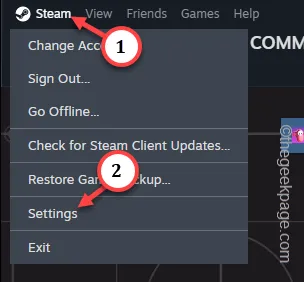
Stap 3 – Ga naar de ” Controller ” om de controllerinstellingen te openen.
Stap 4 – Hier, aan de andere kant van de pagina, moet je de ” Steam-invoer voor PlayStation-controllers inschakelen ” in de modus Aan zetten.
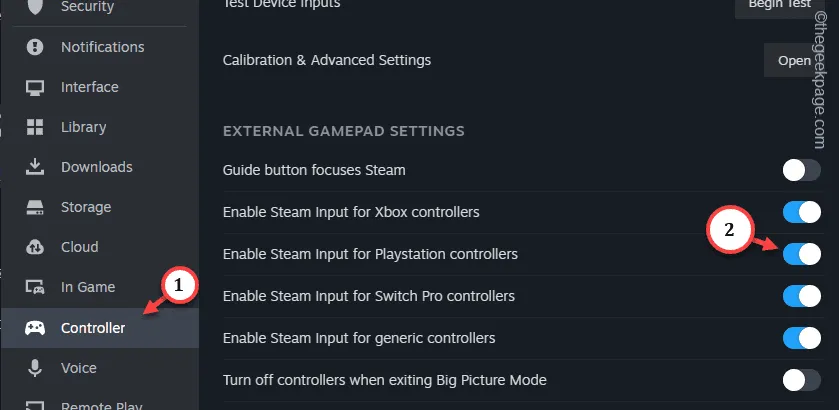
Oplossing 2 – De controller verwijderen
Stap 1 – Zoek direct naar ” apparaatbeheer “.
Stap 2 – Klik op ” Apparaatbeheer ” bovenaan de zoekresultaten.
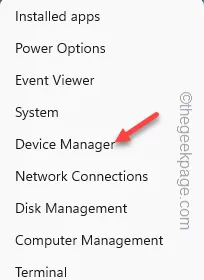
Stap 3 – Klik eenmaal op de “ Geluid, video en andere controllers ” om de controller daar te bekijken.
Stap 4 – Anders kunt u ook een ander apparaatgedeelte uitvouwen om de controller te vinden. Tik vervolgens met de rechtermuisknop op de controller en tik op ” Stuurprogramma verwijderen “.
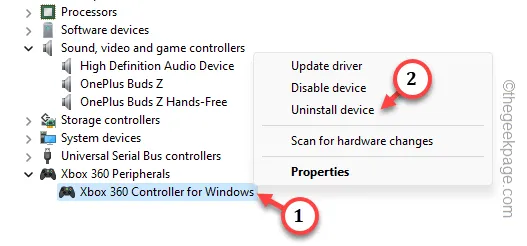
Stap 5 – Wanneer het verwijderingsproces om uw bevestiging vraagt. Tik op ” Verwijderen “.
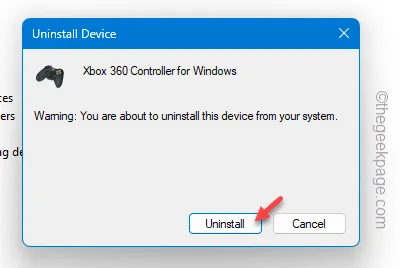
Verlaat het huidige venster en start de machine opnieuw op.
Oplossing 3 – Werk het controllerstuurprogramma bij
Stap 1 – Gebruik de Windows- en de R- toetsen samen.
Stap 2 – Typ deze snelkoppeling en klik op “ OK ”.
devmgmt.msc
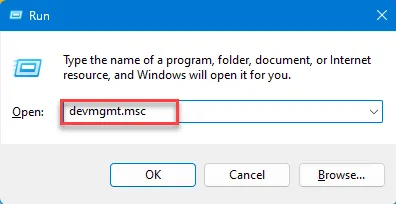
Stap 3 – Ontdek het stuurprogramma van de controller in Apparaatbeheer.
Stap 4 – Klik vervolgens met de rechtermuisknop op het apparaat en gebruik de optie ” Stuurprogramma bijwerken “.
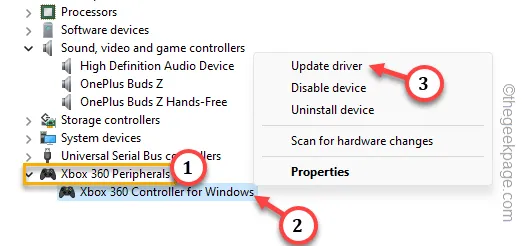
Stap 5 – Gebruik de eerste optie ” Automatisch zoeken naar stuurprogramma’s “.
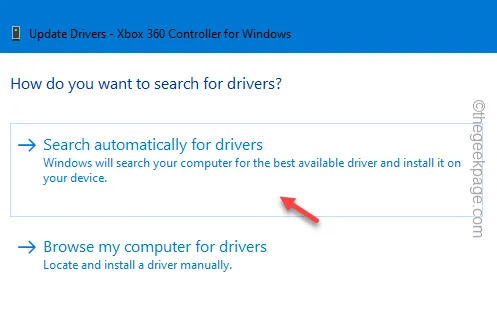



Geef een reactie